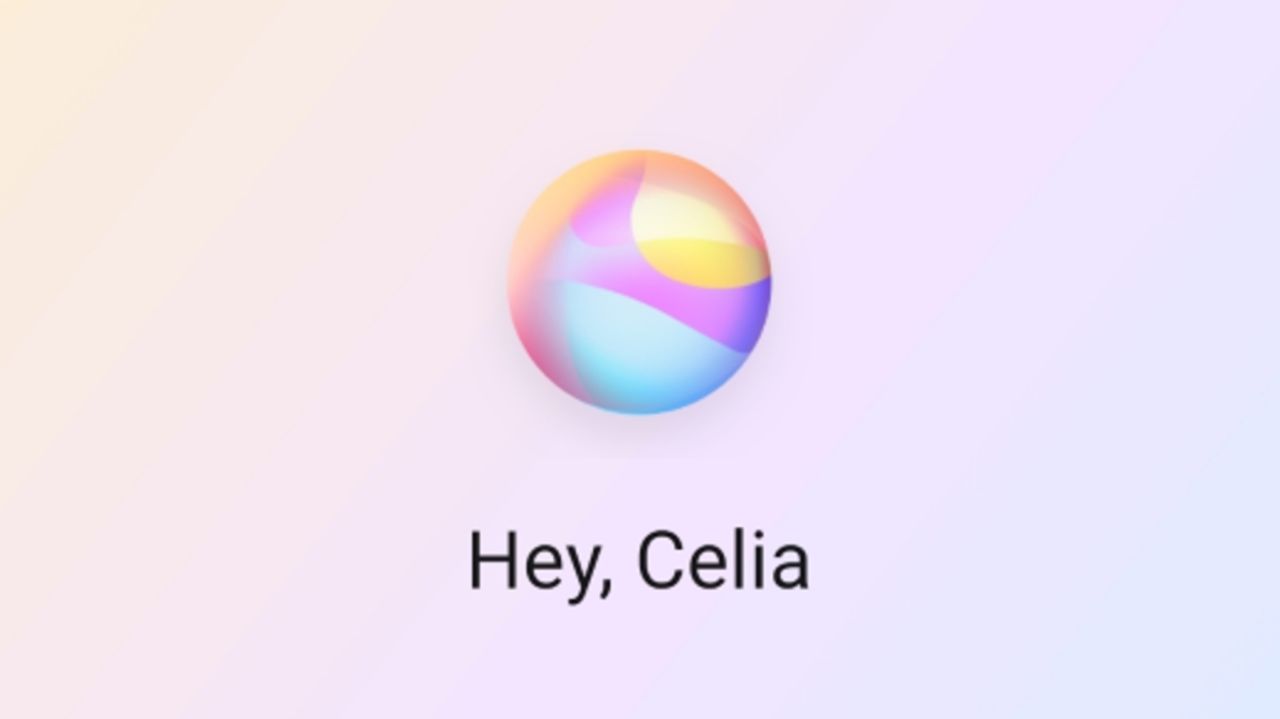
طی سال گذشته، هوآوی دستیار صوتی اختصاصی خود را به صورت عمومی در دسترس عموم قرار داد. این دستیار در برخی از گوشیهای هوآوی که به صورت پیش فرض از خدمات گوگل بهره مند نیستند، میتواند جایگزین گوگل اسیستنت باشد. اما بسیاری از کاربران همچنان از وجود این دستیار صوتی بر روی گوشی خود بی خبر هستند. در این مطلب، در مورد چگونگی فعال سازی دستیار صوتی Celia صحبت خواهیم کرد.
پیشتر در مورد نصب سرویسهای گوگل روی گوشیهای جدیدتر هوآوی، صحبت کرده بودیم. این مشکل، به سادگی و با نصب یک اپلیکیشن ساده رفع میشود. برای مطالعه این پست، به لینک زیر مراجعه کنید.
هوآوی در اواخر سال ٢٠١٩، به طراحی و توسعه یک دستیار صوتی اختصاصی اشاره کرد. در همان موقع، هوآوی ادعا کرد که دستیار صوتی جدیدش، میتواند با گوگل اسیستنت و سیری رقابت کند. نام این دستیار صوتی، پیشتر Emy بود. اماً بعدا به Celia تغییر پیدا کرد و به صورت جهانی با این نام شناخته شد. این دستیار صوتی ابتدا در زبان چینی در دسترس بود. سپس، Celia با پشتیبانی از زبان انگلیسی راهی بازار جهانی شد. این ورود، همزمان با رونمایی از مدلهای بدون گوگل شد. در همین زمان، کاربران کمبود جای گوگل اسیستنت را احساس کردند.
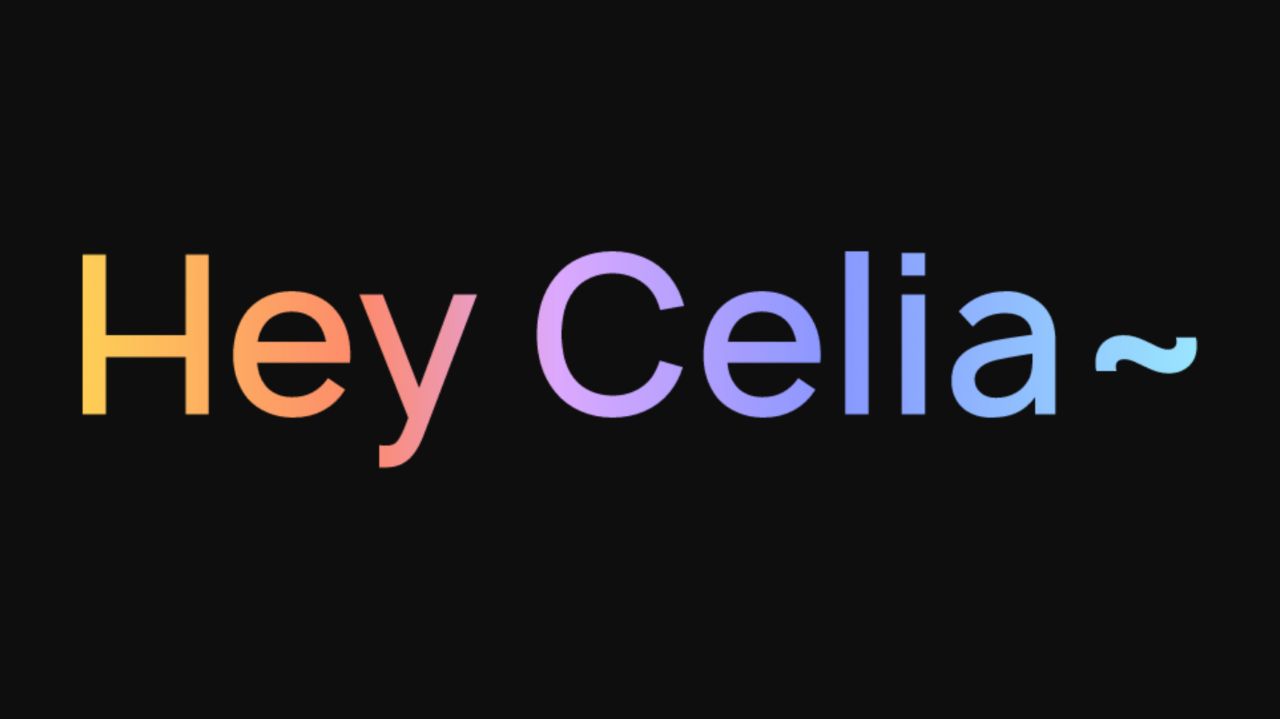
بالأخره، این دستیار صوتی حدود ١ سال گذشته در دسترس عموم قرار گرفت. بسیاری از کاربران خارجی هوآوی، از این دستیار صوتی بهره گرفتهاند و رضایت نسبی از استفاده این دستیار صوتی داشتهاند. از دستور ترجمه کلمات به وسیله دوربین تا تنظیم آلارم هوشمند در گوشی، همه و همه به وسیله فعال سازی دستیار صوتی Celia به ارمغان خواهند آمد. اما در برخی مواقع، شاهد اشتباه این دستیار صوتی در اجرای دستورات هستیم. البته شاید نسخهای که در ایران است، زیاد پیشرفته نیست. (!) زیرا کاربران خارجی نقاط ضعف کمتری را به این دستیار صوتی وارد کردهاند. شاید نبود قابلیت هم صحبتی مانند گوگل اسیستنت در سلیا، یکی از بزرگترین نقاط ضعف آن باشد.
به هر حال، روح بسیاری از کاربران ایرانی، همچنان از وجود دستیار صوتی Celia خبر ندارد. در این مطلب، ما به شما چگونگی فعال سازی دستیار صوتی Celia را آموزش خواهیم داد. توجه داشته باشید که برای استفاده از این دستیار صوتی، به یک سری حداقلها نیاز دارید. فعال سازی Celia، در صورتی که نسخه رابطکاربری EMUI گوشی شما، قدیمیتر از ١٠.١ باشد، ممکن نخواهد بود. در نتیجه، تنها در صورتی که گوشی شما از رابطکاربری EMUI 10.1 یا نسخههای جدیدتر آن استفاده میکند، میتوانید فعال سازی دستیار صوتی Celia را انجام دهید. در ادامه، با ما همراه باشید. برای آشنایی بیشتر با Celia، میتوانید روی این لینک کلیک کنید.
با استفاده از دستیار صوتی Celia، میتوانید کارهای نسبتاً زیادی را انجام دهید. سلفی بگیرید، حالت راحتی چشم را روشن کنید، موزیک پخش کنید، آلارم هوشمند تنظیم کنید یا بسیاری دیگر از دستورهای صوتی را به این دستیار بدهید. وجود دستیار صوتی Celia، میتواند نکته مثبتی در نبود گوگل اسیستنت باشد. بهتر است هوآوی با توسعه گستردهتر این محصول، کمبود گوگل اسیستنت را جبران کند. آن هم هنگامی که گوگل اسیستنت روی گوشیهای بدون گوگل به خوبی اجرا نمیشود.
به هر حال، ببینیم فعال سازی دستیار صوتی Celia چگونه انجام میگیرد و آیا واقعاً کار خاصی لازم است؟ همانطور که گفتیم، گوشی شما باید حداقل از رابط کاربری EMUI 10.1 بهره مند باشد. در غیر این صورت، Celia به صورت پیش فرض روی گوشی شما قابل اجرا نخواهد بود. ما این تست را بر روی گوشی Nova 7i انجام دادهایم. یکی از گوشیهای سال گذشته هوآوی که از خدمات گوگل به صورت پیش فرض، برخوردار نیست. بیایید شروع کنیم.
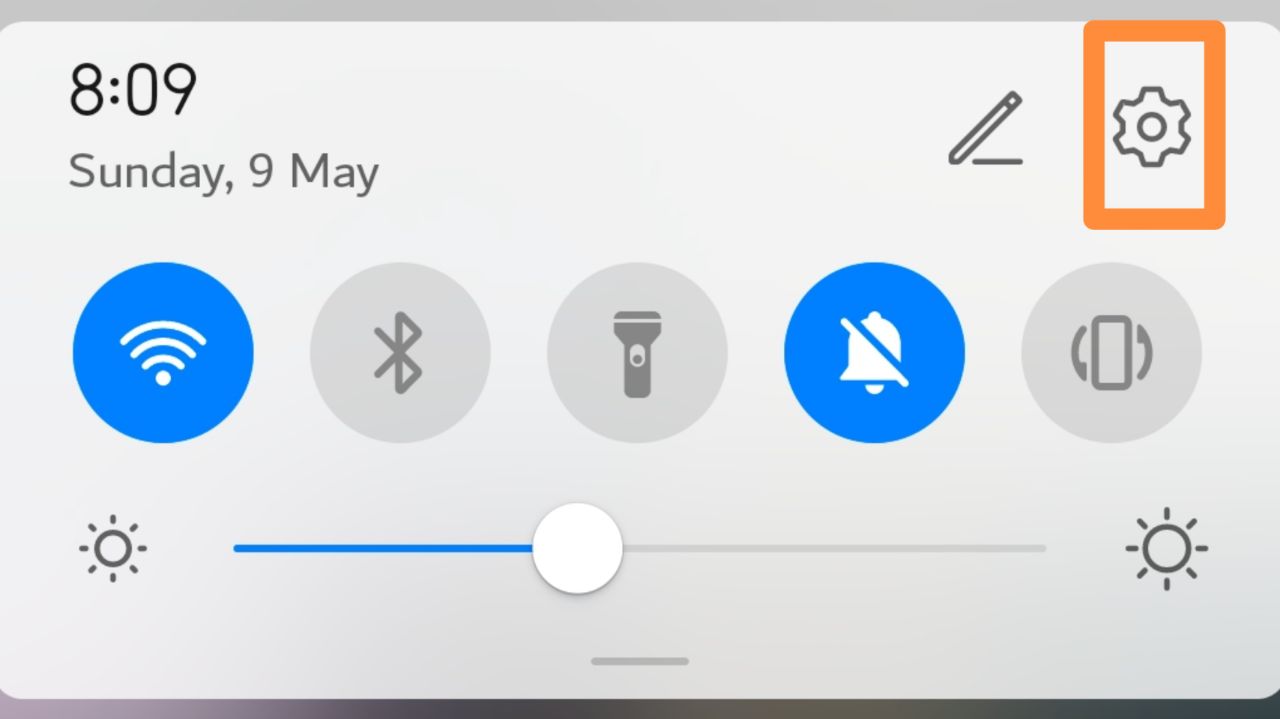
در ابتدا از طریق نوار اعلان وارد برنامه تنظیمات شوید
ابتدا، شما میبایست تنظیمات گوشی خود را باز کنید. این اپ، از طریق نوار اعلان یا نوار سرچ قابل دسترسی است. پس از باز کردن برنامه Settings یا تنظیمات، وارد بخش System & Update بشوید. در مرحله بعد، به دنبال گزینه Language & input بگردید و پس از یافتن آن، بر روی این گزینه کلیک کنید.
در همان قسمت اول، گزینه Language and Region در بخش تنظیمات دیده میشود. روی این گزینه کلیک کرده و به مرحله بعد بروید. در آخرین مرحله، شما باید منطقه گوشی خود را تغییر بدهید. این تغییر منطقه، هیچ تأثیر منفی بر روی کارکرد گوشی شما نخواهد داشت. در نتیجه نگران این عمل، نباشید. پس از ورود به بخش Language and Region، گزینه Region را بیابید و وارد آن شوید. در این بخش، شما میبایست که منطقه گوشی خود را روی انگلستان یا United Kingdom قرار دهید. میتوانید از طریق جستجو در این قسمت، گزینه United Kingdom را انتخاب کنید.
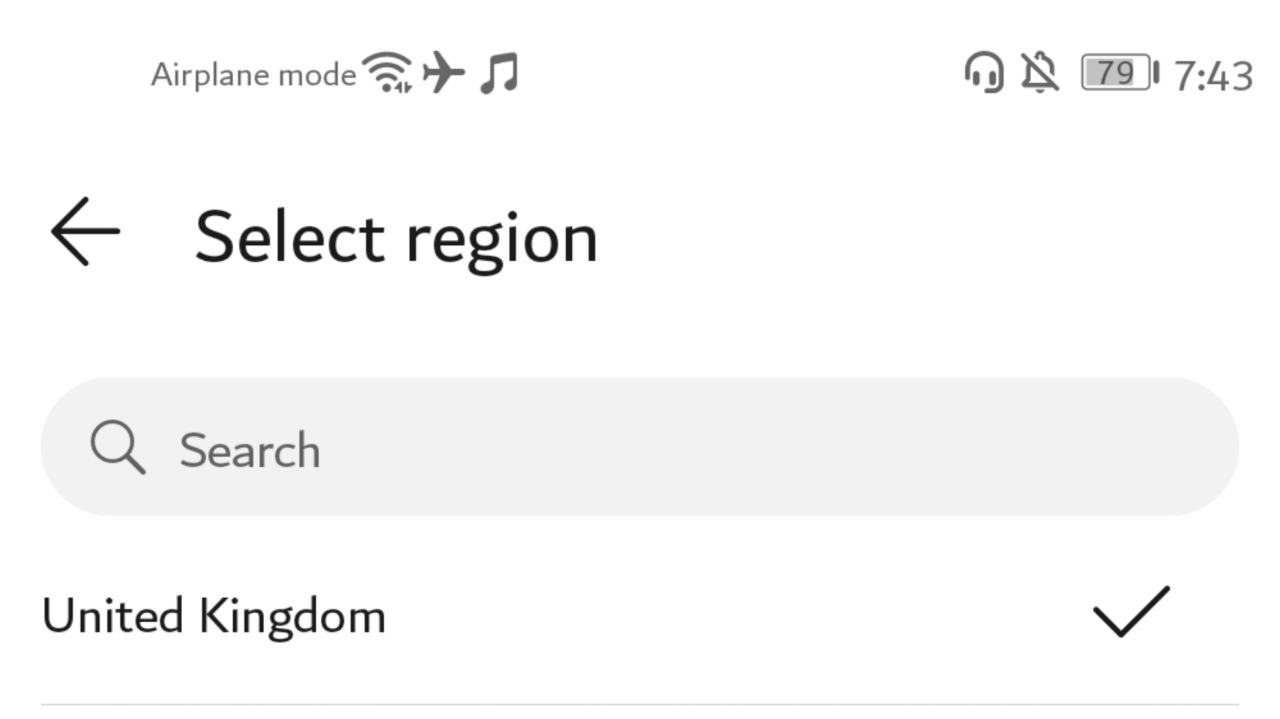
در بخش Region، گزینه United Kingdom را بیابید و آن را انتخاب کنید.
بعد از این کار، دستیار صوتی Celia به سادگی روی گوشی شما فعال سازی میشود. حال، مجدداً به صفحه اصلی تنظیمات بازگردید. در این بخش، شما بخشی به نام Huawei Assistant را مشاهده میکنید. روی این بخش کلیک کنید و وارد آن شوید.
تبریک! فعال سازی دستیار صوتی Celia در دستگاه شما، موفقیت آمیز بوده است. در این بخش، شما میتوانید تنظیمات دستیار هوآوی را با سلیقه خود، شخصی سازی کنید.
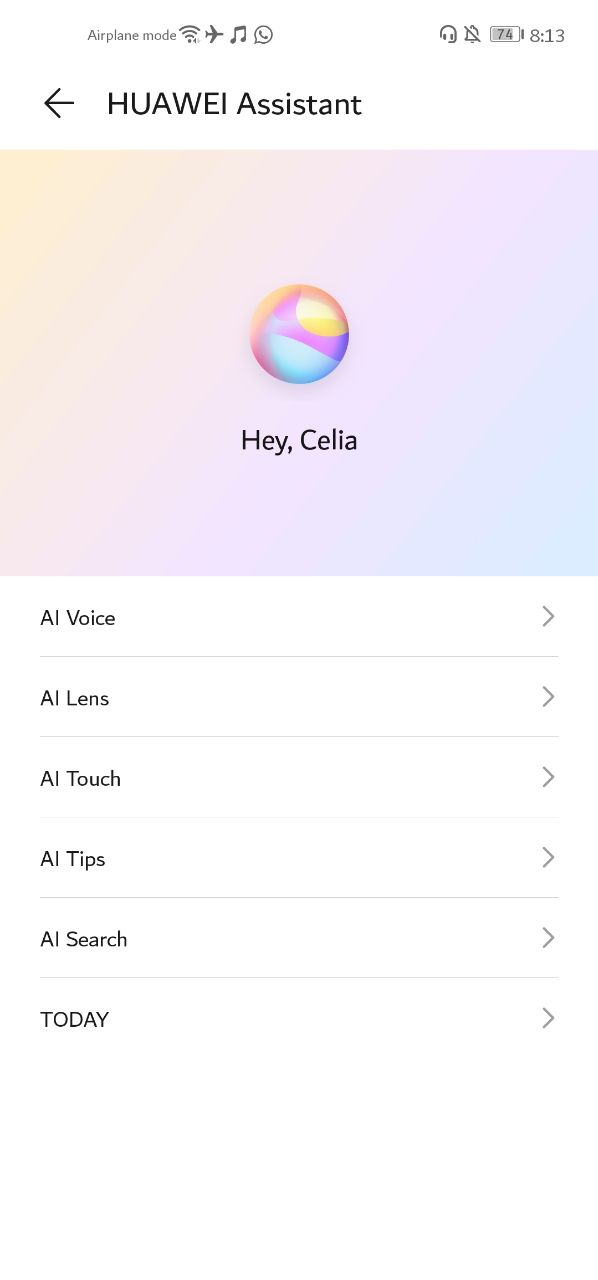
بخش Huawei Assistant
در اینجا سؤالی پیش میآید: چگونه سلیا را فرا بخوانیم؟ خب، ما با امتحان عبارت “Hey Celia” نتوانستیم این دستیار صوتی اختصاصی را فرا بخوانیم. اما در مقابل، یک روش سادهتر برای استفاده از این دستیار وجود دارد. البته این روش، هنگامی به کار میآید که گوشی در دستان شما باشد! برای فراخوانی Celia با دکمه پاور گوشی، دوباره به تنظیمات بروید. دقیقاً در زیر بخش Huawei Assistant، گزینهای به نام Accessibility Features دیده میشود. وارد این بخش شوید و گزینه Shortcuts & Gestures را پیدا کنید.
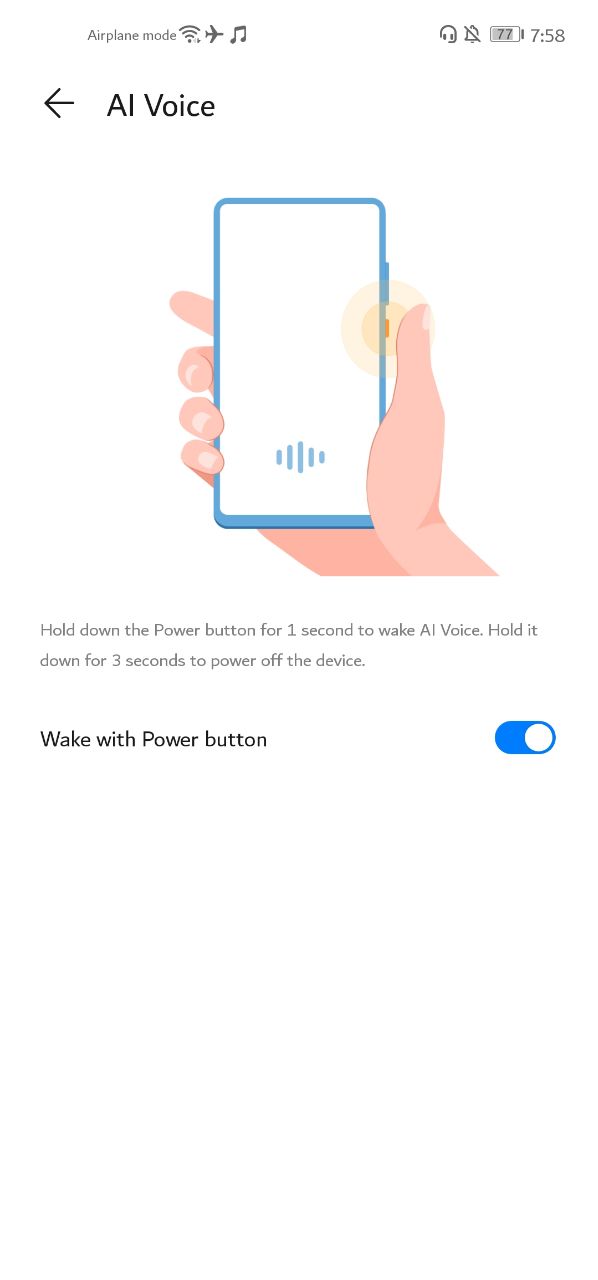
استفاده از دستیار صوتی سلیا به وسیله دکمه پاور
پس از پیدا کردن این بخش وارد آن شوید. در همان ابتدا، بخشی به نام AI Voice دیده میشود. هنگامی که وارد این بخش میشوید، به شما گفته میشود که دقیقاً با فعال سازی این گزینه، چه اتفاقی رخ میدهد. با فعال شدن گزینه مذکور، شما میتوانید با نگه داشتن دکمه پاور به مدت یک ثانیه، دستیار صوتی Celia را برای کارهای خود فرا بخوانید. این روش فراخوانی، روش مناسب و سریعی است. اما در صورتی که گوشی دور از دستان شما باشد و بخواهید به آن فرمانی بدهید، کارایی ندارد. ویژگی فرا خواندن دستیار صوتی به وسیله دکمه پاور را در نسخه بتای اندروید ١٢ نیز دیده بودیم.
کارکرد این دستیار صوتی در اغلب مواقع، مناسب است و مشکل خاصی در آن مشاهده نمیشود. اما گاهی دیده میشود که Celia، فرمانها را درست اجرا نکند. یا حتی متوجه نشود که شما در مورد چه چیزی صحبت میکنید! اما به هر حال، اکثر دستورات با موفقیت اجرا میشوند. به طور مثال، شما میتوانید حالتهای مختلف گوشی خود را خاموش یا روشن کنید. یا به Celia دستور بدهید که موزیک پخش کند یا موزیک فعلی را عوض کند.
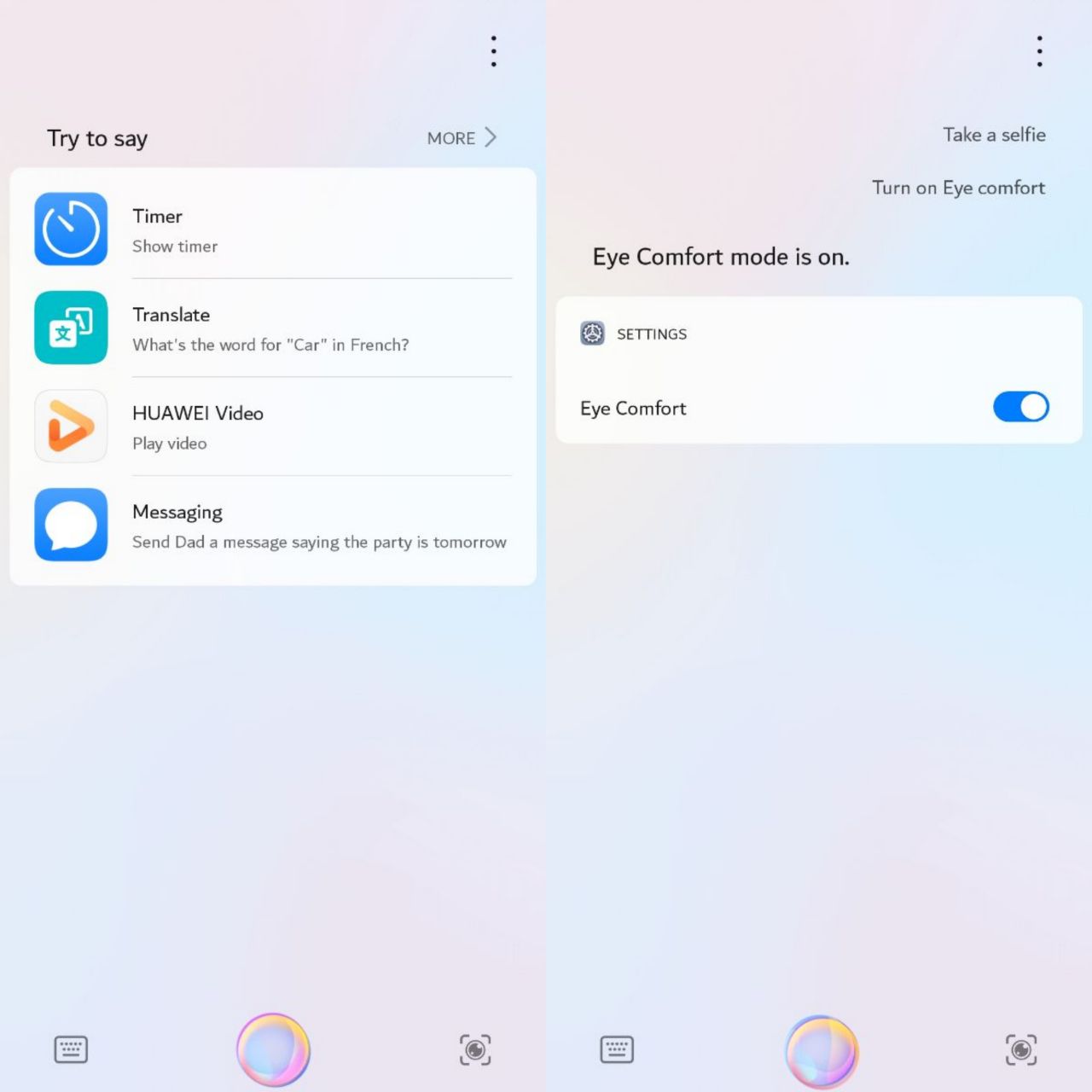
قابلیتهای مختلف و متنوع در دستیار صوتی اختصاصی Celia
در نهایت، این دستیار میتواند نقش جایگزین خوبی را در نبود گوگل اسیستنت ایفا کند. اما اگر گوشی شما از خدمات گوگل بهره میبرد، به نظرم دیگر نیازی به استفاده از Celia نیست. چرا که گوگل اسیستنت به طور واضحی، از Celia بهتر است. هوآوی باید زمان بیشتری را صرف توسعه Celia بکند. با این وجود، دستیار صوتی Celia نسبت به عمری که دارد، بسیار خوب و راضی کننده است. عملکرد Celia به عنوان یک دستیار صوتی نوپا تحسین برانگیز است. در صورتی که گوشی شما از این قابلیت بی بهره است، حتماً این روش را امتحان کنید. اگر دوستی هم دارید که از گوشیهای هوآوی استفاده میکند اما از وجود دستیار صوتی Celia بی خبر است، حتماً این خبر را برای وی ارسال کنید!
نظرتان در مورد دستیار صوتی Celia چیست؟ آیا از این دستیار صوتی استفاده کردهاید؟ کدام ویژگی این دستیار برایتان جذابیت دارد؟ موفق به فعال سازی دستیار صوتی Celia شدید؟ به نظرتان دستیار صوتی Celia عملکرد بهتری دارد یا گوگل اسیستنت؟
هواوی ـ خودکفا ؟
هواوی ـ خودکفا ؟
دستیار صوتی
سیستم عامل مخصوص
هواوی ـ خودکفا ؟
دستیار صوتی
سیستم عامل مخصوص
0.00000
ممنون 🙂